Aug 14, 2025 • Categoría: Soluciones para partición • Soluciones probadas
Particionar es algo muy importante que necesita hacer para asegurar la eficiencia del procesamiento de su equivo. Hay muchos tipos de particionamientos que podemos hacer hoy en día. Uno de ellos es la partición GPT.
¿Qué es la Partición GPT?
La partición GPT es conocido de otra forma como partición GUID. Es en realidad una de las últimas tablas de partición desarrolladas por el bien de asegurar de que las viejas técnicas de particiones dejen de usarse. Con esto, también se mejoraron las las restricciones anteriores en el hardware debido a las constantes actualizaciones. Eliminar el método de partición MBR también elimina las limitaciones en el proceso de encendido del equipo ya que hay más particiones disponibles con la partición GPT.
1Cómo Particionar Disco Duro GPT
Hoy en día hay muchas personas que estan interesadas en particionar el disco duro GPT. Despúes de todo, hay muchos beneficios. Antes de continuar con el tutorial de paso a paso de como particionar discos duros GPT, sepa que lo primero que debe de hacer es convertir la unidad MBR a una partición GPT. Aquí están los pasos a seguir:
- Haga click derecho en el icono de MI EQUIPO en el escritorio o en el menú principal despúes de hacer click en el botón de INICIO en la parte inferior izquierda de su pantalla. Una vez hecho esto, se le mostrará un conjunto de opciones y deberá elegir ADMINISTRAR.
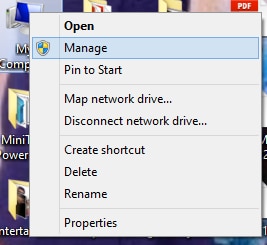
- Seleccione ADMINISTRACIÓN DE DISCO una vez que se muestre la infertaz de Administración de Equipo. Debería estar en el panel izquierdo de dicha interfaz. Una vez haga click en ADMINISTRACIÓN DE DISCO, se cargará alguna información en el panel central.
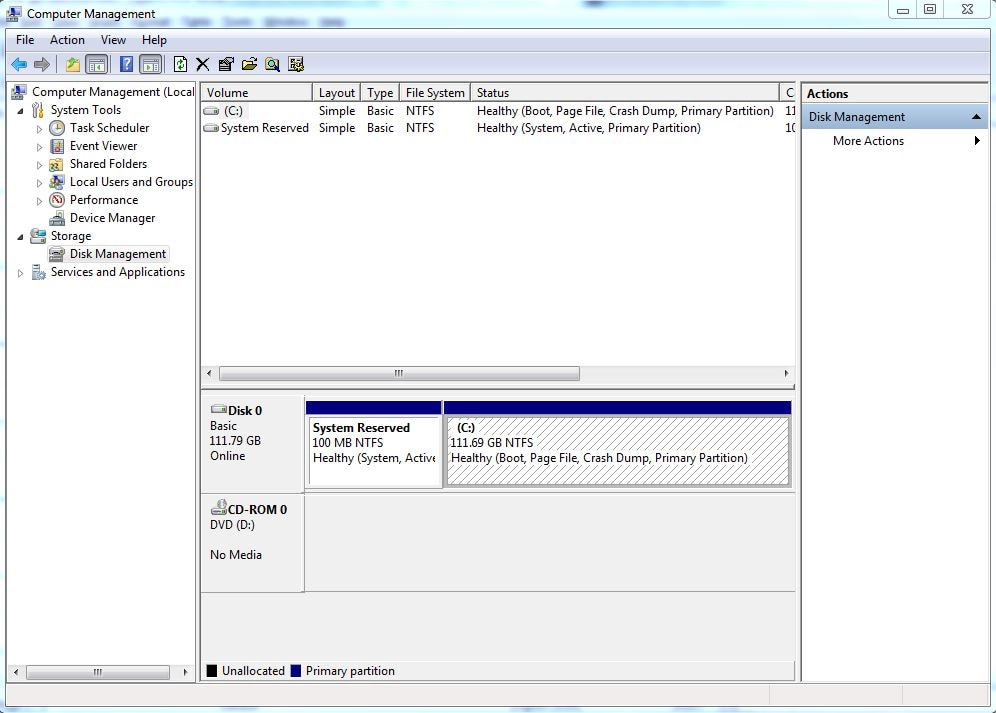
- Haga click derecho en la partición que estará cambiando a GPT. Una vez que el conjunto de opciones se muestren, tendrá que seleccionar ELIMINAR VOLUMEN.
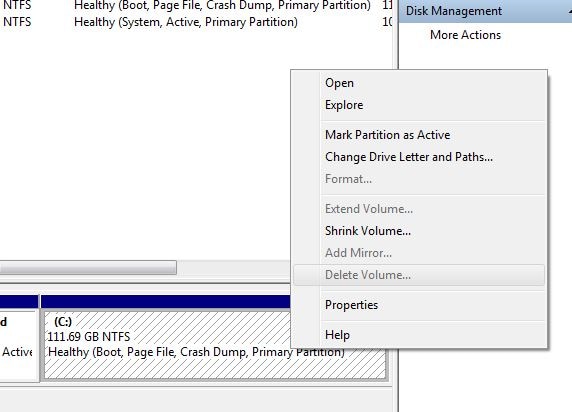
- El siguiente paso es asegurarse de que la porción sin asignar también se convierta en una partición GPT. Tan pronto como haga click derecho en la partición eliminada, se deberá mostrar la opción CONVERTIR A GPT.
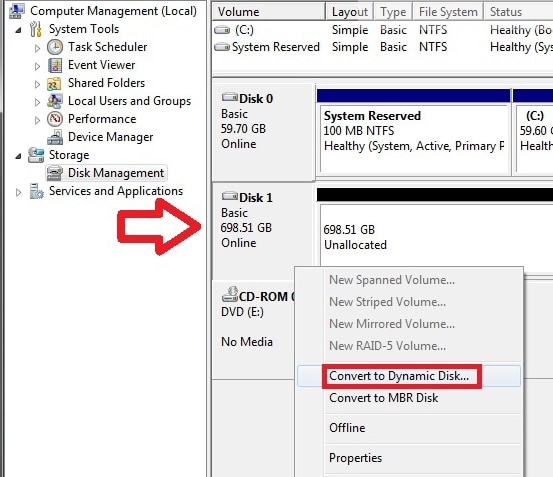
¿Podemos Instalar Windows 10 en una Partición GPT?
Windows 10, por el momento, es la última versión del sistema operativo que Windows puede ofrecer. Todavía hay muchos problemas que necesitan ser resueltos para este sistema operativo. El sistema operativo Windows 10 básicamente todavía no esta estable y Microsoft sigue trabajando en estabilizarlo para uso en el hogar. Ya que este es el caso, todavía no se recomienda seguir con la instalación de una partición GTP en Windows 10. Los especialistas todavían están en la fase de prueba y error respecto a la instalación de dicha partición para este nuevo sistema operativo, por lo que lo único que se puede hacer ahora mismo es esperar nuevas actualizaciones respecto al tema.
2Cómo Recuperar Datos de una Partición GPT
Deben de haber numerosos softwares de recuperación de datos de partición que podamos usar para recuperar datos perdidos de una partición GPT. Por el bien de este tutorial, se usará Recoverit Data Recovery.

Recoverit - El Mejor Software de Recuperación de Partición
- Recupere archivos perdidos o eliminados, fotos, audio, música, correos electrónicos de cualquier dispositivo de almacenamiento de forma efectiva, segura y completamente.
- Soporta recuperación de datos de la papelera de reciclaje, disco duro, tarjeta de memoria, unidad de flash, cámaras digitales y videocamaras.
- Soporta recuperación de eliminación de datos repentinos, formateo, corrupción de disco duro, ataques de virus y fallos del sistema bajo diferentes situaciones.
Descargue Gratis Recoverit Data Recovery en su equipo, con este podrá realizar recuperación de particiones, recuperar archivos eliminados y realizar recuperación de disco duro RAW. Aquí esta el tutorial con los pasos en como recuperar datos perdidos con Recoverit Partition Data Recovery:
- Con este software de recuperación de partición, seleccione el modo del escenario de recuperación que necesite. Puede seleccionar la opción "Recuperación de Partición Perdida" para empezar.

- Seleccione la ubicación donde perdió los datos. Se mostrará una lista de las particiones. Haga click en la unidad GPT para proceder al siguiente paso de este proceso.

- Vaya a "Recuperación Integral" si no puede encontrar sus datos despúes del escaneo rápido.
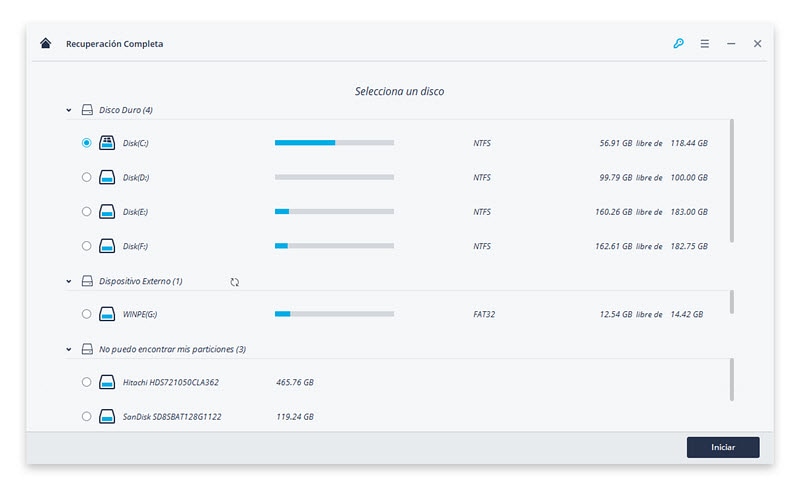
- Despúes de que el escaneo finalice, puede previsualizar los archivos recuperados para ver cuales necesita. Seleccione los archivos que desea recuperar completamente.

- Despúes de que termine de revisar los archivos perdidos recuperados a través del programa de Recoverit, necesitará hacer click en el botón de RECUPERAR que esta ubiscado en la parte inferior derecha de la interfaz.
¡Y listo! Ahora puede sentirse tranquilo de que ya ha recuperado los datos importantes que una vez se perdieron por la partición GPT.
¿Cuál Es La Diferencia Entre Partición GPT y MBR?
Muchas personas confunedn MBR con GPT. Mientras que estos dos tienen algunos aspectos similares, son dos tipos de particiones completamente diferentes. Conocer sus diferencias puede ayudarle cuando desee particionar apropiadamente su disco duro.
Para la partición GPT, es un estándar relativamente nuevo para el particionamiento introducido por Intel. Este es el tipo de partición que asegura que el UEFI sea reemplazado con un tipo de partición innovador y avanzado. Bajo la partición GPT, no hay limites para el número de particiones creadas. También es muy grande el tamaño del disco para la partición GPT, asegurando que la partición pueda retener una gran cantidad de datos.
Por otra parte, la partición MBR es básicamente un tipo de partición con los datos de arranque del Sistema Operativo almacenado en un solo lugar. Eso significa que si dichos datos se corrompen o se sobreescriben, el usuario estaría en un gran problema. MBR solo funciona con discos duros con una capacidad de 2TB. No es capaz de soportar cualquier disco duro con una capacidad superior a 2TB. La partición GPT, por otra parte, puede soportar más de 2TB si el exceso se convierte en la partición extendida.
Soluciones para particiones
- Recuperación de partición
- 1.10 mejores programas gratuitos de recuperación de particiones
- 2.Cómo recuperar RAW en NTFS
- 3.Cómo recuperar partición USB
- Problemas de partición
- 1.Cómo convertir RAW a NTFS
- 2.Cómo convertir NTFS a FAT32
- 3.Cómo eliminar partición oculta de unidad USB
- 4.Cómo reparar una partición dañada
- Consejos de partición




Alfonso Cervera
staff Editor